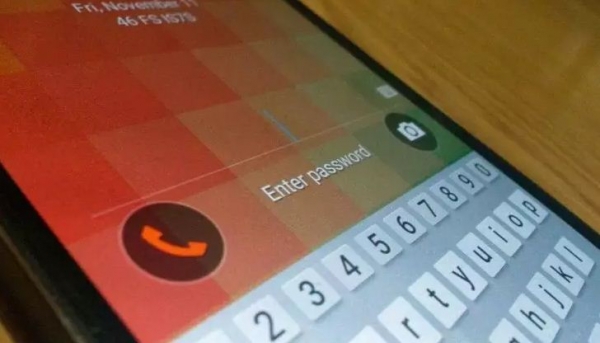الرئيسية > تقنية
إليكم .. 3 نصائح تساعدك في تأمين وحمايته هاتفك من المتطفلين
المهرة بوست - مواقع إلكترونية
[ الثلاثاء, 21 يوليو, 2020 - 06:20 مساءً ]
يعتبر الهاتف الذكي الخاص بك هو رفيقك الدائم في جميع الأوقات، حيث يتيح لك قراءة الأخبار، ومشاهدة المحتوى وأداء بعض مهام العمل، وغير ذلك الكثير، لذلك يجب عليك تفعيل ميزات الحماية المدمجة، واستخدامها في تأمين هاتفك الذكي؛ للتأكد من عدم اطلاع أي شخص على المحتوى الخاص بك.
إليك 3 نصائح تساعدك في تأمين الهاتف الذكي وحمايته من المتطفلين:
1- تقييد الوصول إلى التطبيقات:
حتى إذا لم يكن لديك ما تخفيه، فمن المهم الحفاظ على تأمين الهاتف الذكي والتطبيقات عن أعين المتطفلين، حيث يمكنك استخدام ميزة (الحد من الوصول) Restrict Access المدمجة في نظامي التشغيل (آي أوإس) iOS و (أندرويد) Android.
ولاستخدامها في هاتف آيفون، اتبع الخطوات التالية:
- افتح تطبيق (الإعدادات) Settings، ثم اضغط على خيار (وقت الشاشة) Screen Time.
- اضغط على خيار (المحتوى وقيود الخصوصية) Content & Privacy Restrictions.
- أدخل رمز المرور المكون من أربعة أرقام، ثم قم بتأكيده.
- اضغط على خيار (التطبيقات المسموح بها) Allowed Apps، ثم قم بتبديل الزر الذي بجوار التطبيق الذي ترغب في تقييد الوصول إليه.
في هاتف أندرويد، يمكنك تفعيل الميزة نفسها من خلال الخطوات التالية:
- افتح تطبيق (الإعدادات)، ثم اضغط على خيار (الأمان) Security.
- اضغط على خيار (متقدم) Advanced، ثم قم بتبديل الزر الذي بجوار خيار (تثبيت الشاشة) Screen pinning إلى وضع التشغيل.
- افتح شاشة التطبيق الذي تريد تشغيله، ثم اضغط على الزر الموجود في أسفل الجهة اليمنى من الشاشة، واضغط على رمز الدبوس الأزرق الصغير في الشاشة نفسها لتفعيل (تثبيت الشاشة).
بمجرد تفعيلها، سيتمكن أي شخص من استخدام هذا التطبيق فقط، ولن يستطيع الوصول إلى التطبيقات الأخرى حتى تقوم بفتح الهاتف الذكي باستخدام رمز المرور الخاص بك.
2- كتم صوت إشعارات التطبيقات:
عندما تظهر الإشعارات في شاشة القفل، يسهل على أي شخص قراءتها، ولكن يمكنك تخصيص كيفية ظهور الإشعارات لعدم اطلاع أي شخص عليها، في هاتف آيفون، اتبع الخطوات التالية:
- افتح تطبيق (الإعدادات).
- اضغط على خيار (الإشعارات)، ثم اضغط على (Show Previews).
- هنا، يمكنك اختيار (إظهارها دائمًا)، عندما تكون شاشة الهاتف مقفلة، أو إظهار الإشعارات فقط عندما تقوم بإلغاء قفل شاشة هاتفك.
- كما يمكنك أيضًا منع بعض التطبيقات الفردية من إظهار الإشعارات على شاشة القفل من خلال التوجه إلى إعدادات (الإشعارات) وضبط إعدادات التنبيه للتطبيق المعني.
إذا كنت تستخدم هاتف أندرويد، اتبع الخطوات التالية:
- افتح تطبيق (الإعدادات).
- اضغط على خيار (الإعدادات والإشعارات) Apps & notifications.
- اضغط على خيار (قفل الشاشة) Lock Screen، ثم اضغط على (الإشعارات على شاشة القفل) Notifications on Lock Screen.
- في هذه الشاشة يمكنك الاختيار إذا كنت تريد (إظهار كل الإشعارات)، أو إظهار (التنبيهات والإشعارات غير الصامتة) التي تصدر صوتًا أو اهتزازًا عند ظهورها، أو (عدم إظهار الإشعارات إطلاقًا).
3- تفعيل رمز قفل الشاشة:
لحماية الهاتف كله يجب عليك تفعيل ميزة القفل التلقائي لشاشة الهاتف بعد مرور فترة محددة من الوقت، إذا كنت تستخدم رمز مرور، فتأكد من أنه لا يمكن تخمينه بسهولة، مثل: تاريخ ميلادك، كما يمكنك استخدام بصمة الإصبع، أو تقنية التعرف على الوجه Face ID إذا كان هاتفك يدعمها.
كيف يمكنك معرفة هل هناك شخص ما استخدم هاتفك:
في هاتف آيفون:
- افتح (الإعدادات).
- اضغط على خيار (وقت الشاشة) Screen Time، ثم اضغط على (رؤية كافة الأنشطة) See All Activity.
- في النافذة التي تظهر لك، سترى التطبيقات التي تم استخدامها ومدة استخدامها.
في هاتف أندرويد:
- افتح (الإعدادات).
- اضغط على خيار (العناية بالجهاز) Device Care، ثم اضغط على (البطارية) Battery.
- في النافذة التي تظهر لك، من بين الإحصائيات التي تظهر لك، سترى قائمة بالتطبيقات المستخدمة، والوقت المستخدم، وإجمالي استخدام البطارية بالنسبة المئوية.
مشاركة الخبر: